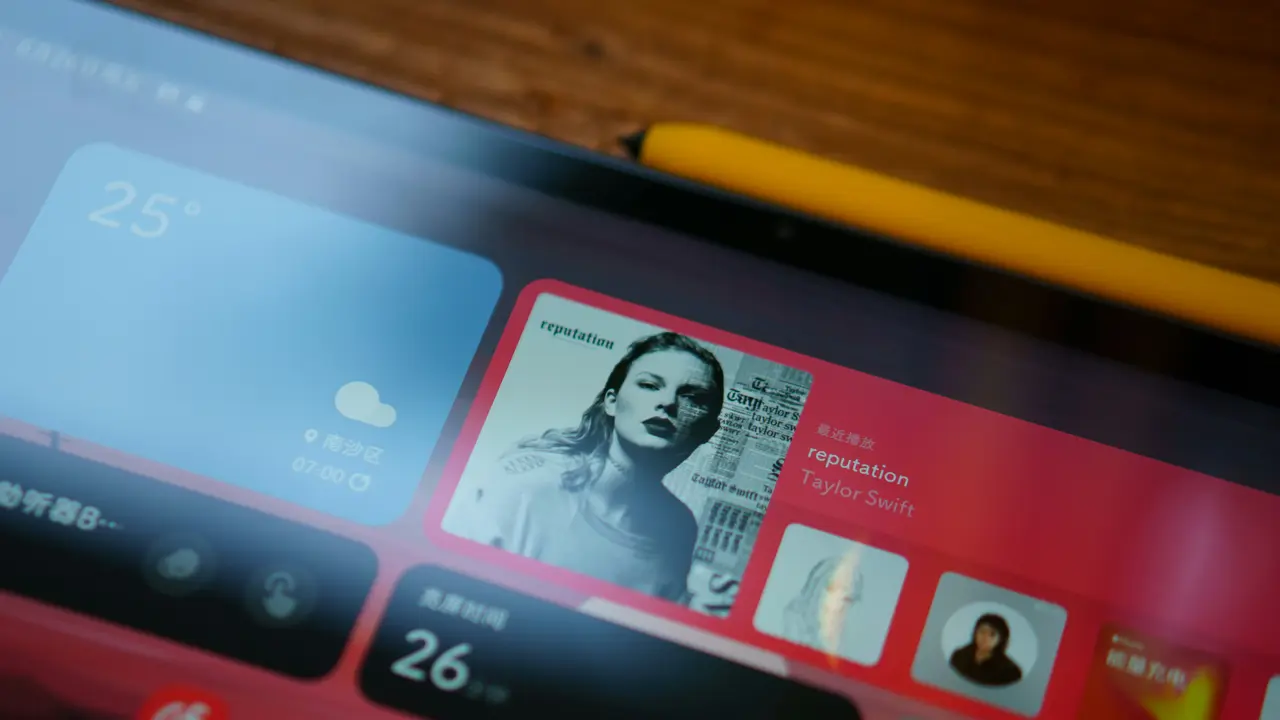I continui riavvii del tablet Samsung 10 possono essere un problema frustrante che compromette l’esperienza utente. In questo articolo, esploreremo “come risolverei continui riavvii del tablet Samsung 10” fornendo soluzioni pratiche e veloci. Scopriremo insieme le cause di questo inconveniente e le strategie per riportare il tuo dispositivo alla stabilità, così potrai tornare a utilizzarlo senza interruzioni.
In qualità di Affiliato Amazon ricevo un guadagno dagli acquisti idonei.
Identificare le cause dei continui riavvii del tablet Samsung 10
Problemi software
I problemi software sono tra le cause più comuni dei continui riavvii del tablet Samsung 10. Un sistema operativo obsoleto o un’applicazione difettosa possono innescare questo comportamento. Controlla se ci sono aggiornamenti disponibili per il tuo sistema operativo e le applicazioni installate.
Problemi hardware
Anche i problemi hardware possono causare riavvii casuali. Ad esempio, batterie danneggiate o malfunzionamenti della scheda madre possono portare a un arresto improvviso del dispositivo. È importante verificare lo stato della batteria e, se necessario, eseguire una diagnosi hardware.
Come risolverei i continui riavvii del tablet Samsung 10: soluzioni immediate
Riavviare il dispositivo
Il primo passo da compiere quando si verificano continui riavvii del tablet Samsung 10 è riavviare il dispositivo. Spesso, un semplice riavvio può risolvere problemi temporanei.
Aggiornare il software
Assicurati che il tuo tablet sia sempre aggiornato. Ecco come fare:
- Vai su “Impostazioni”.
- Seleziona “Aggiornamenti software”.
- Controlla se ci sono aggiornamenti disponibili e installali.
Questo può risolvere bug noti che potrebbero causare i riavvii.
Disinstallare applicazioni problematiche
Se hai recentemente installato nuove applicazioni, prova a disinstallarle. Alcuni software possono causare conflitti e portare ai continui riavvii del tablet Samsung 10.
Soluzioni avanzate per i continui riavvii
In qualità di Affiliato Amazon ricevo un guadagno dagli acquisti idonei.
Ripristino impostazioni di fabbrica
Se le soluzioni precedenti non risolvono il problema, puoi considerare un ripristino delle impostazioni di fabbrica. Questo cancellerà tutti i dati, quindi assicurati di fare un backup delle informazioni importanti. Segui questi passi:
- Vai su “Impostazioni”.
- Seleziona “Gestione generale”.
- Vai su “Ripristina” e scegli “Ripristina dati di fabbrica”.
Dopo il ripristino, imposta il tuo dispositivo come nuovo per vedere se il problema persiste.
Controllare la batteria
Come già accennato, la batteria del tablet può influenzare la sua stabilità. Se hai una batteria rimovibile, prova a sostituirla. In caso contrario, rivolgiti a un centro assistenza autorizzato per una verifica approfondita.
Prevenire i continui riavvii del tablet Samsung 10
Mantieni il software aggiornato
Continua a controllare gli aggiornamenti software regolarmente. Le nuove versioni potrebbero risolvere eventuali bug che causano i riavvii del tuo tablet.
Usare applicazioni di qualità
Installa solo applicazioni affidabili e leggi le recensioni prima di scaricarle. Le app di bassa qualità possono compromettere il funzionamento del dispositivo.
Eseguire manutenzioni periodiche
Effettua manutenzioni periodiche sul tuo tablet. Ciò include la cancellazione dei file temporanei e l’ottimizzazione dello spazio di archiviazione. Un dispositivo ben mantenuto tende ad essere più stabile.
Quando contattare assistenza tecnica
Segnali di danno hardware
Se hai provato tutte le soluzioni sopra e continui a riscontrare problemi, è possibile che ci sia un danno hardware. I segni di un possibile guasto includono:
- La batteria si gonfia.
- Strani rumori provenienti dal dispositivo.
- Segni evidenti di danno fisico.
In questi casi, è consigliabile contattare un tecnico esperto o un centro assistenza autorizzato.
Considerazioni finali sui continui riavvii del tablet Samsung 10
I continui riavvii del tablet Samsung 10 possono essere risolti seguendo alcuni semplici passaggi come aggiornamenti software e un’adeguata manutenzione delle app. Se hai provato tutto senza successo, ricorda che l’assistenza tecnica è sempre una buona opzione. Con i giusti accorgimenti, puoi prevenire questi fastidi e goderti appieno il tuo dispositivo. Non dimenticare di condividere questa guida con altri utenti che potrebbero aver bisogno di aiuto e di esplorare i nostri altri articoli per ulteriori suggerimenti utili!
In qualità di Affiliato Amazon ricevo un guadagno dagli acquisti idonei.
Articoli recenti su Samsung Tablet
- Errore camera fotografica sul tuo tablet Samsung? Ecco perché!
- Guida Facile: Come Installare WhatsApp su Tablet Android Samsung
- Scopri Come Fotografare Lo Schermo Dal Tablet Samsung!
- Guida: Come Scaricare Foto da Tablet Samsung Galaxy a Chiavetta USB
- Come Leggere CD con Tablet Samsung: La Guida Definitiva!
Link utili per Samsung Tablet
- Samsung Galaxy Tab – Tutti i modelli | Samsung Italia
- I migliori tablet Samsung del 2025 – AndroidWorld
- Recensioni Samsung Tablet – HDblog
- Samsung Tablet: confronto modelli e schede tecniche – Telefonino.net
- Samsung Galaxy Tab: offerte e news – TuttoAndroid